گذاشتن رمز عبور بر روی فایل های PDF در Word 2013
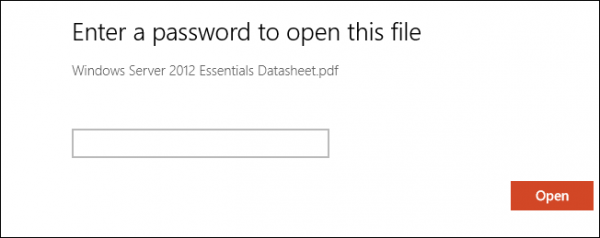
مایکروسافت در محصول اخیر خود یعنی Word 2013 قابلیت جدیدی یعنی ایجاد و ویرایش فایل های PDF را فراهم نموده است. اما در کنار این قابلیت ویژگی های دیگری نیز وجود دارند که بسیاری از کاربران از وجود آنها به اطلاع هستند. یکی از این ویژگی های گذاشتن رمز عبور بر روی فایل های PDF میباشد که در این مطلب قصد داریم نحوه انجام این کار را آموزش دهیم پس در ادامه با ما باشید.
پس از ایجاد سند مورد نظر خود بر روی منوی File کلیک کنید و سپس گزینه Save As را بزنید.
در قسمت راست (همانند تصویر پایین) باید مکانی را برای ذخیره فایل خود انتخاب کنید.
سپس از قسمت Save as type بر روی گزینه PDF کلیک کنید.
اگر گزینه PDF را انتخاب کرده باشید کلیدی با نام options ظاهر میشود. بر روی آن کلیک نمایید.
در پنجره جدید باز شده موارد گوناگونی وجود دارد که آخرین آنها encrypt the document with a password میباشد. آن را به حالت انتخاب شده تبدیل کنید.
در اینجا میتوانید رمز عبور فایل PDF خود را مشخص نمایید.
و در آخر نیز بر روی کلید Save کلیک کنید تا فایل مورد نظر شما با رمز عبور مشخص شده ذخیره گردد.
منبع : howtogeek

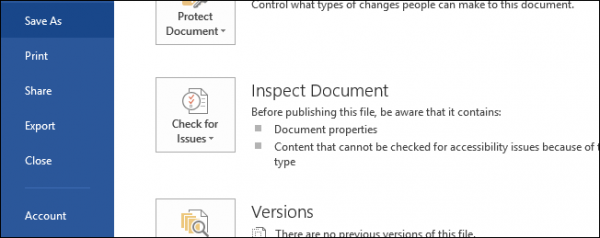
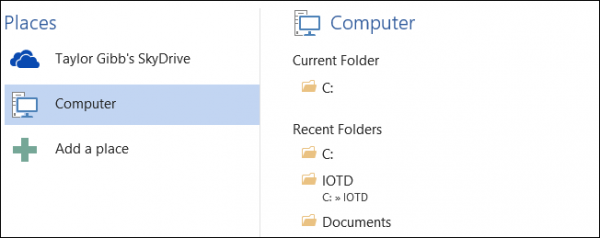
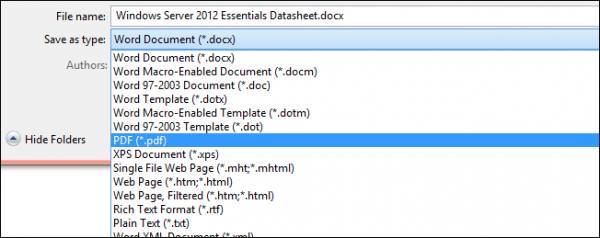
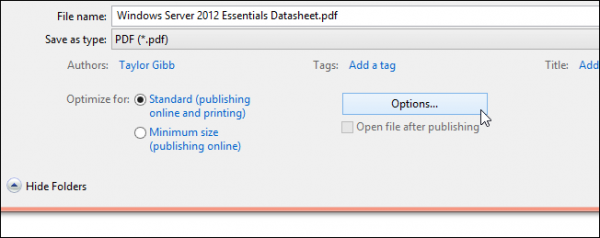
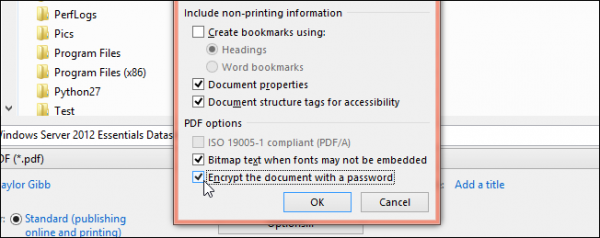
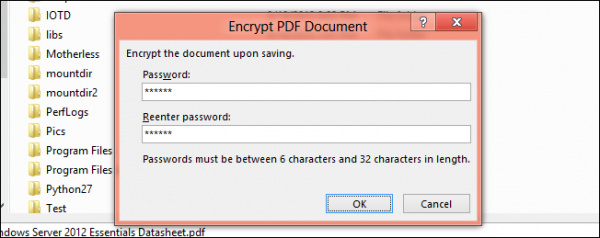
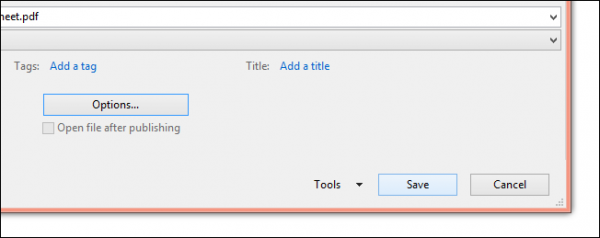
اینکه مطلب جدیدی نیست… در آفیس 2010 هم بوده و استفاده میشه
مرسی بابت نکته خوبتون
واقعا کاربردی بود. ممنون. دقیقا دنبال همچین مطلبی بودم ک بدون برنامه جانبی بتونم روی فایل هام پسورد قرار بدم. مرسی. از ورد 2013 مطالب بیشتری منتشر کنید.